テスト:現在の仮想マシンが外部ネットワークに正しく接続できるかどうか。
コマンド:
[root@localhost src]# yum install mariadb-server 安装mariadb数据库
失敗後に実行されます。
[root@localhost src]# yum clean all 清空已安装文件 如果下载
ダウンロード中…


「y」と入力し、Enterキーを押してインストールを開始します。

インストール済み

データベースの起動
コマンド:
1. 启动命令 [root@localhost src]# systemctl start mariadb
2. 重启命令 [root@localhost src]# systemctl restart mariadb
3. 关闭命令 [root@localhost src]# systemctl stop mariadb
4. 设定开机自起 [root@localhost src]# systemctl enable mariadb
5. 关闭开机自起 [root@localhost src]# systemctl disable mariadb
データベース初期化操作
コマンド:
mysql_secure_installation

y-Enterキーを最後まで押し、設定が成功したらデータベースに入ります。

Linuxデータベースのアクセス許可を構成する
データベースmysqlを切り替えます

ユーザーテーブルでhost / root / passwordをクエリします
。host= "localhost"を "%"に変更して
、データベースのアクセス許可を更新します。
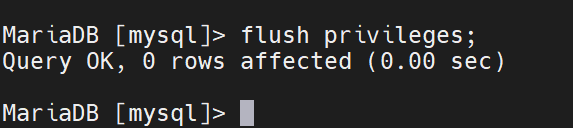
Linuxファイアウォールポリシーを構成する
ファイアウォールのステータスを確認する
コマンド:
firewall-cmd --state

ファイアウォール構成
説明:ファイアウォールには、Linuxシステムの起動時にファイアウォールがどのように動作するかを示す構成ファイルがあります!!!要件:今後ファイアウォールを起動する必要がないことをLinuxシステムに通知します。
コマンド:
systemctl disable firewalld.service
systemctl enable firewalld.service

ファイアウォールを手動でオフにします
説明:コマンド
コマンドを使用して、ファイアウォールを手動でオフにします。
1. systemctl stop firewalld.service
2. systemctl start firewalld.service
ファイアウォールポートを手動で開く
1.ファイアウォールによって開かれたポートを確認します
firewall-cmd --list-ports
2.ポートが開いているかどうかを確認します
firewall-cmd --query-port 80/tcp

3.ファイアウォールをオンにします
firewall-cmd --zone=public --add-port=80/tcp --permanent

4.ポートを取り外します
firewall-cmd --zone=public --remove-port=9090/tcp --permanent

5.ファイアウォールの運用についての説明
–zone #作用域
–add-port=80/tcp #添加端口,格式为:端口/通讯协议
–remove-port=80/tcp #移除端口,格式为:端口/通讯协议
–permanent #永久生效,没有此参数重启后失效
6.ファイアウォールを再起動します
firewall-cmd --reload
構成項目
画像アドレスを設定する
注:LinuxシステムとWindowsシステムのファイルディレクトリ構造が異なるため、構成を変更する必要があります
1.画像ディレクトリ構造を準備

します2.構成ファイルを編集します

プロジェクトのパッケージ化と展開
1.プロジェクトのパッケージ化

2.Tomcatjarパッケージファイルをアップロードします

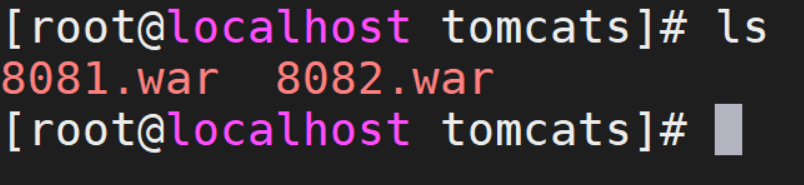
スタートアッププロジェクト
コマンド:
java -jar 8081.war

プロジェクトをバックグラウンドで実行する
問題の説明:java -jarコマンドはフロントエンド操作です。コマンドを実行すると、端末が占有されます。後続の操作には不便です。
端末を閉じると、サービスも閉じられます。
バックエンド操作をオンにします。
nohup java -jar xxxx.war/jar -> xxxx.log &

Tomcatサーバーをシャットダウンします
クエリプロセス番号
コマンド1:ps -ef | grep java *任意のサービスプロセスアイテム
コマンド2:jpsJavaプロジェクトプロセスのみを取得
kill PID 普通杀死进程
kill -15 PID 友好杀死 可以执行善后操作
kill -9 PID 强制杀死
